SOFTWARE. Collana MultiCompact Sicurezza, qualità e privacy 626 WORD COMPOSER
|
|
|
- Fausta Sarti
- 4 anni fa
- Visualizzazioni
Transcript
1 SOFTWARE Collana MultiCompact Sicurezza, qualità e privacy 626 WORD COMPOSER Documento Valutazione Rischi ai sensi del D.Lgs. n. 626/1994
2 Infotel 626 WORD COMPOSER ISBN EAN Multicompact sicurezza, qualità e privacy, 3 Prima edizione: ottobre 2005 Infotel 626 word composer / Infotel. Palermo : Grafill, (Multicompact sicurezza, qualità e privacy ; 3) ISBN Infortuni sul lavoro Prevenzione CDD-20 SBN Pal CIP Biblioteca centrale della Regione siciliana Alberto Bombace GRAFILL S.r.l. Via Principe di Palagonia 87/ Palermo Telefono 091/ Fax 091/ Internet grafill@grafill.it Finito di stampare nel mese di ottobre 2005 presso Officine Tipografiche Aiello & Provenzano S.r.l. Via del Cavaliere, Bagheria (PA) Tutti i diritti di traduzione, di memorizzazione elettronica e di riproduzione sono riservati. Nessuna parte di questa pubblicazione può essere riprodotta in alcuna forma, compresi i microfilm e le copie fotostatiche, né memorizzata tramite alcun mezzo, senza il permesso scritto dell Editore. Ogni riproduzione non autorizzata sarà perseguita a norma di legge. Nomi e marchi citati sono generalmente depositati o registrati dalle rispettive case produttrici.
3 Software INDICE PREFAZIONE... p DESCRIZIONE ED UTILITÀ DI 626 WORD COMPOSER DOCUMENTO DI VALUTAZIONE DEI RISCHI (DVR) Quadro normativo Obbligo di effettuare la valutazione dei rischi Sanzioni Definizioni ricorrenti Esempio di Documento di Valutazione dei Rischi (DVR) GUIDA ALL INSTALLAZIONE DEL SOFTWARE 626 WORD COMPOSER Introduzione Requisiti per l installazione del software Richiesta della password utente Procedura per l installazione del software Registrazione del software MANUALE OPERATIVO DEL SOFTWARE 626 WORD COMPOSER Descrizione e caratteristiche del programma Caratteristiche generali di 626 WORD COMPOSER La maschera principale di 626 WORD COMPOSER Archivio Aziende e relativi dati anagrafici Il menu Utilità Il menu Legislazione Il menu Manuale/Esempio La maschera principale del WORD COMPOSER La barra delle icone inferiori La barra delle icone superiori Costruzione di un Documento di Valutazione del Rischio (DVR) Memorizzazione di un prototipo Richiamo di un prototipo Archivi grafici Gestione collegamenti automatici Image Word Editor Catturatore immagini Software
4 Software Prefazione Il presente volume, unitamente al software 626 WORD COMPOSER allegato, consente di redigere i Documenti di Valutazione del Rischio ai sensi del D.Lgs. n. 626/1994. Mediante una banca dati professionale di schede in formato MS Word (personalizzabile ed ampliabile da parte dell utente) e relative alle attività lavorative, alle attrezzature, alle sostanze, alle opere provvisionali ed alle mansioni, è possibile comporre documenti di sicurezza dettagliati contenenti tutte le informazioni utili per la sicurezza dei lavoratori. La semplicità d uso del software, insieme con la ricca banca dati di documenti ed immagini, fanno di 626 WORD COMPOSER un utilissimo strumento operativo per tutti i professionisti impegnati nel settore della sicurezza, e per le piccole e medie aziende. Ing. Claudio Ciciriello, Direttore Tecnico INFOTEL Dr. Secondo Martino, Direttore Generale INFOTEL Dr. Riccardo Ciciriello, Amministratore Unico INFOTEL 5 Software
5 Software Capitolo 1 Descrizione ed utilità di 626 Word Composer Il software 626 WORD COMPOSER, costituisce un valido strumento per tutti i professionisti impegnati nel delicato settore della Sicurezza, in quanto consente la redazione di Documenti di Valutazione dei Rischi (DVR), ai sensi del D.Lgs. n. 626/1994. Si tratta di un Compositore estremamente versatile ed efficace che, grazie alle schede in formato MS Word con contenuti veramente professionali, ma comunque personalizzabili da parte dell utente, consente la generazione di documenti tecnicamente validi, corredati da disegni ed immagini esplicative. Alcune utilità grafiche a corredo del software (tra cui il catturatore di immagini e l Image Word Editor) consentono la gestione grafica dei documenti composti, che potranno così essere ulteriormente arricchiti con immagini, schede tecniche, segnaletica, ecc. Prima di illustrare le modalità operative di utilizzo del software, si ritiene opportuno riportare sinteticamente alcune considerazioni di carattere generale sulla redazione del Documento di Valutazione dei Rischi (DVR). Software 6
6 Software Capitolo 4 Manuale operativo del software 626 Word Composer 4.1. Descrizione e caratteristiche del programma Il software 626 WORD COMPOSER consente la redazione di Documenti di Valutazione del Rischio (DVR), ai sensi del D.Lgs n. 626/1994. Si tratta di un compositore estremamente versatile ed efficace che, grazie alla banca dati costituita da schede in formato MS Word con contenuti veramente professionali (comunque personalizzabili da parte dell utente), consente la generazione di documenti eleganti e tecnicamente validi Caratteristiche generali di 626 WORD COMPOSER Il software 626 WORD COMPOSER è costituito dalle seguenti parti: Banca dati costituita da schede in formato MS Word (con estensione.doc) relative a: relazioni introduttive; attività lavorative; attrezzature; opere provvisionali; sostanze; mansioni/varie. Banca dati di immagini e schede grafiche (formati Bmp, Jpg) relative a: attività lavorative; attrezzature; opere provvisionali; varie. Composizione automatica di un documento finale in formato MS Word, completo di sommario, costituente il DVR desiderato, in funzione delle schede indicate. Collegamenti automatici tra attività lavorative ed attrezzature, sostanze ed opere provvisionali. Image Word Editor, in grado di importare direttamente in qualsiasi documento Word i diversi disegni costituenti la banca dati grafica, visualizzabile in preview mediante un apposito pannello di controllo. Memorizzazione automatica di prototipi definiti dall utente, con possibilità di importazione diretta per successivi lavori simili. Tutor multimediale in linea, in grado di addestrare e rendere immediatamente operativo l utente in pochi minuti, anche senza la lettura del manuale. In conclusione 626 WORD COMPOSER, con una notevole flessibilità di utilizzo, con un interfaccia semplice e potente, grazie anche alla visualizzazione immediata dell intero lavoro in formato MS Word, consente di gestire tutte le procedure connesse alla redazione dei Documenti di 17 Software
7 Software 626 WORD COMPOSER Valutazione dei Rischi di Aziende in genere, e di risolvere, in modo professionale, tutte le problematiche specifiche, determinando una sensibile riduzione di tempi e di risorse e confermandosi un validissimo sistema informatico La maschera principale di 626 WORD COMPOSER All avvio del programma si attiva la seguente maschera: Essa si compone di una griglia centrale contenente l elenco delle Aziende già memorizzate dall utente e collocate in una specifica area posta sulla sinistra, e di una serie di funzioni raggruppate in quattro gruppi denominati: Aziende; Utilità; Legislazione; Manuale/Esempio. Sulla destra della griglia, inoltre, è collocata la cartella Documenti composti che contiene la lista dei documenti già salvati dall utente e composti per l Azienda corrente (Azienda selezionata nella griglia centrale), come illustrato dalla figura sopra riportata, dalla quale si evince che per l A- Software 18
8 4. Manuale operativo del software 626 Word Composer Software zienda Comunità Montana GAMMA (Azienda corrente selezionata nella griglia delle Aziende) sono stati composti due documenti: un Documento di Valutazione del Rischio (denominato DVR_2_ doc ); un ulteriore Documento di Valutazione del Rischio ( DVR_2_ doc ). Il codice 2 è indicativo dell Azienda in archivio, mentre l ultima parte del codice (per il primo documento: ) indica la data di composizione del documento. Per aprire un documento composto, è sufficiente effettuare un doppio click con il mouse sulla descrizione del documento stesso. In definitiva, per ogni Azienda in archivio è possibile comporre, mediante il WORD COM- POSER, uno o più documenti (Valutazione del Rischio o sue Revisioni) e, selezionando l Azienda nella griglia centrale, verrà automaticamente visualizzato l elenco dei documenti già composti per quell Azienda Archivio Aziende e relativi dati anagrafici Il menu Aziende, rappresentato sotto, si compone delle seguenti funzioni: Nuova; Modifica; Elimina; Word Composer (DVR&POS). Nuova Consente l inserimento di una nuova Azienda in archivio. Attivando, infatti, tale funzione, verrà aperta la seguente maschera. Essa consente l editazione dei dati anagrafici Aziendali e di eventuali altri dati sui cantieri per la redazione dei Piani Operativi di Sicurezza. Dopo avere editato i dati necessari (è obbligatorio inserire almeno il nome dell Azienda) occorrerà procedere al salvataggio dei dati, cliccando sull apposito pulsante posto nell area inferiore della maschera. Modifica Tale funzione consente la modifica dei dati generali dell Azienda corrente (quella selezionata nella griglia delle Aziende). All attivazione della funzione viene aperta la stessa maschera del ca- 19 Software
9 Software 626 WORD COMPOSER so precedente ed è possibile procedere all eventuale modifica dei campi desiderati. Per confermare le modifiche occorrerà cliccare sul pulsante [Salva ed Esci]. Per annullare le modifiche eventualmente apportate occorrerà cliccare sul pulsante [Annulla]. Elimina Consente la cancellazione dell Azienda corrente, di modo che essa non sarà più presente nella griglia delle Aziende. Se sono stati prodotti dei documenti in precedenza per l Azienda che si intende cancellare, verrà visualizzato un messaggio di avviso di cancellazione dei documenti word correlati all Azienda stessa. Word Composer È la funzione principale del software 626 WORD COMPOSER, in quanto, come si vedrà in seguito, essa consente la redazione automatica di Documenti di Valutazione del Rischio (DVR), mediante la composizione di schede Word costituenti la banca dati professionale a corredo del software Il menu Utilità Il menu Utilità, come indicato nella figura, si compone delle seguenti funzioni: Catturatore Immagini; Image Word Editor. Software 20
10 4. Manuale operativo del software 626 Word Composer Software Catturatore Immagini Come sarà illustrato nello specifico capitolo, il catturatore di immagini consente di copiare in memoria qualsiasi immagine o parte di immagine visibile a video e di incollarla in qualsiasi documento Word. Image Word Editor Tale utilità, come sarà illustrato nello specifico capitolo, consente di arricchire, mediante una vasta biblioteca di immagini a corredo del software, i documenti Word composti, consentendo la importazione diretta di una o più immagini visibili in anteprima in uno specifico pannello Il menu Legislazione Il menu Legislazione si compone della seguente funzione: 626 Sicurezza Lavoro. 626 Sicurezza Lavoro Cliccando su tale funzione, verrà aperto un documento Word con il testo integrale del D.Lgs. n. 626/1994 coordinato con le modifiche apportate dagli ulteriori decreti e leggi successive Il menu Manuale/Esempio Il menu Manuale/Esempio si compone delle seguenti funzioni: Manuale 626 WORD COMPOSER; Esempio DVR; Banche Dati aggiuntive. Cliccando su [Manuale 626 WORD COMPOSER] verrà visualizzato il manuale operativo del software. Cliccando su [Esempio DVR] verrà aperto un documento di esempio di un DVR realizzato con 626 WORD COMPOSER. Cliccando su [Banche dati aggiuntive] verrà effettuato un collegamento con il sito internet di Gruppo INFOTEL, con l elenco delle banche dati aggiuntive di schede in formato MS Word implementabili in 626 WORD COMPOSER. 21 Software
11 Software 626 WORD COMPOSER 4.7. La maschera principale del WORD COMPOSER All avvio della funzione [Word Composer] del menu Aziende, viene visualizzata la seguente maschera: L area di sinistra consente, come vedremo, di visualizzare la vasta banca dati di schede in formato Word o di immagini, a secondo della cartella selezionata ( Schede descrittive o Immagini ). Schede descrittive Attivando la cartella Schede Descrittive, selezionata per default al lancio del WORD COM- POSER, vengono visualizzati i sei pulsanti indicati nella pagina successiva, aventi le seguenti funzioni: Software 22
12 4. Manuale operativo del software 626 Word Composer Software Relazione introduttiva Cliccando sul pulsante [Relaz. intro] viene visualizzata una lista, in ordine alfabetico, di documenti Word (con estensione.doc). Tali documenti sono quelli presenti nella sottocartella Relazioni della cartella DocVal (contenuta all interno della cartella Schede descrittive). Attività Cliccando sul pulsante [Attività] viene visualizzata una lista, in ordine alfabetico, di documenti Word (con estensione.doc). Tali documenti sono quelli presenti nella sottocartella Attività della cartella DocVal (contenuta all interno della cartella Schede descrittive). Attrezzature Cliccando sul pulsante [Attrezzatura] viene visualizzata una lista, in ordine alfabetico, di documenti Word (con estensione.doc). Tali documenti sono quelli presenti nella sottocartella Attrezzatura della cartella DocVal (contenuta all interno della cartella Schede descrittive). Sostanze Cliccando sul pulsante [Sostanze] viene visualizzata una lista, in ordine alfabetico, di tutti i documenti Word (con estensione.doc). Tali documenti sono quelli presenti nella sottocartella Sostanze della cartella DocVal (contenuta all interno della cartella Schede descrittive). Provvisionali Cliccando sul pulsante [Provvisionali] viene visualizzata una lista, in ordine alfabetico, di tutti i documenti Word (con estensione.doc). Tali documenti sono quelli presenti nella sottocartella Provvisionali della cartella DocVal (contenute all interno della cartella Schede descrittive). Mansioni/Varie Cliccando sul pulsante [Mansioni/Varie] viene visualizzata una lista, in ordine alfabetico, di tutti i documenti Word (con estensione.doc). Tali documenti sono quelli presenti nella sottocartella Varie della cartella DocVal (contenuta all interno della cartella Schede descrittive) La barra delle icone inferiori Al di sotto della lista dei documenti MS Word, è presente un area contenente tre opzioni e quattro icone corrispondenti ad altrettante funzioni. Attivando le opzioni indicate a lato (una o più di esse), si otterrà la seguente interessante funzione: ogni volta che si importerà nell azienda corrente un Attività presa dalla lista, verranno au- 23 Software
13 Software 626 WORD COMPOSER tomaticamente importate le schede corrispondenti alle attrezzature, alle sostanze ed alle opere provvisionali collegate, in funzione delle opzioni attivate. Nota Per gestire tali collegamenti automatici, consultare il capitolo specifico. Consente di visualizzare una scheda mediante MS Word ; a tale scopo, evidenziare con il mouse il rigo desiderato della lista e quindi cliccare con il mouse sull icona. Consente di trasferire gli elementi selezionati della lista nella corrispondente cartella di lavoro relativa all Azienda in esame. Consente di personalizzare i collegamenti automatici impostati tra le attività lavorative e le attrezzature, sostanze, opere provvisionali (vedi capitolo specifico). Consente, una volta trasferite le schede desiderate, di comporre automaticamente un documento Word che rappresenta il Documento di Valutazione del Rischio desiderato. Cliccando su tale icona, viene visualizzata la maschera riportata sotto. La lista rappresenta, nell ordine, le schede indicate per il lavoro corrente. Dopo avere indicato il nome da assegnare al documento Word, ed avere eventualmente modificato l ordine di stampa Software 24
14 4. Manuale operativo del software 626 Word Composer Software agendo sulle due freccette in basso a sinistra (che consentono lo spostamento del rigo selezionato in basso o in alto), cliccando su [OK] verrà lanciato MS Word che provvederà alla composizione e visualizzazione dell intero documento. Se l opzione Creazione automatica del sommario è attivata, in coda al documento verrà generato un sommario con collegamenti ipertestuali. Nota Il nome del documento composto verrà automaticamente così formato: Nome indicato_codice Azienda_Data odierna. Nel caso di figura, supponendo che l Azienda sia la n. 1 nella griglia delle Aziende e che la data odierna sia il , verrà composto il documento DVR_1_ doc La barra delle icone superiori La barra delle icone superiori, situata nella parte destra della maschera principale, consente le seguenti operazioni: Settaggio di alcuni parametri per la personalizzazione delle stampa. Cancellazione delle liste contenute nelle rispettive cartelle dell azienda corrente. Apertura dell archivio dei prototipi per l importazione automatica delle relative liste (Attività, Attrezzature, Opere provvisionali, ecc.). Salvataggio delle liste dell Azienda corrente (Attività, Attrezzature, Opere provvisionali, ecc.) come prototipo, che potrà successivamente essere importato con l icona precedente per generare un Azienda simile e poi eventualmente apportare le modifiche del caso. Chiusura della maschera del Word Composer e ritorno alla maschera iniziale del software Costruzione di un Documento di Valutazione del Rischio (DVR) Per costruire un DVR occorre seguire la seguente procedura. 1. Nella maschera principale del Word Composer, attivare uno dei sei pulsanti già illustrati, ad esempio [Attività] ed effettuare un doppio click con il mouse sulle attività lavorative presenti nell Azienda (in alternativa al doppio click, è possibile effettuare una selezione multipla delle righe desiderate utilizzando i tasti [CTRL] e [SHIFT] e quindi trasferire tutta la selezione mediante l icona indicata sotto). Si scelgano, ad esempio, le seguenti Attività Lavorative per la redazione di un DVR: Boschivo_Pronto intervento su focolai di incendio, Boschivo_Realizzazione di staccionate, Boschivo_Taglio di alberi e arbusti. 25 Software
15 Software 626 WORD COMPOSER 2. Le schede verranno trasferite nella cartella corrispondente che si presenterà come qui di seguito indicato. Per cancellare una scheda (eventualmente inserita per errore), evidenziare il rigo corrispondente e quindi cliccare sull icona in basso a destra, corrispondente ad Elimina. In alternativa è possibile effettuare un doppio click con il mouse sul rigo corrispondente. Per modificare l ordine delle schede inserite, occorrerà selezionare l attività da spostare ed agire su una delle due freccette poste in basso a sinistra. 3. Procedere, allo stesso modo per le Attrezzature utilizzate, cliccando sul pulsante [Attrezzatura] e selezionando ed importando quelle desiderate. Ad esempio, si importino le seguenti Attrezzature: Attrezzatura manuale da taglio, Decespugliatore, Motosega. La vaschetta corrispondente si presenterà come riportato sotto. 4. Procedere allo stesso modo per eventuali Sostanze e Opere provvisionali. 5. Cliccare sul pulsante [Relaz. intro] e selezionare ed importare la relazione introduttiva ( Relazione introduttiva 626 o altra relazione eventualmente predisposta dall utente e copiata nella cartella Relazioni delle Schede descrittive). 6. Dopo avere completato l inserimento delle schede, cliccare sul pulsante [Componi Doc. Sicurezza]. 7. Verrà visualizzata, come già detto, una lista contenente tutti i file indicati con le precedenti operazioni, nell ordine inserito. Dopo avere eventualmente modificato l ordine di stampa, Software 26
16 4. Manuale operativo del software 626 Word Composer Software agendo sulle solite freccette, ed indicato il nome da assegnare al documento, cliccando su [OK], verrà composto e visualizzato in MS Word il documento desiderato. Dopo avere eventualmente modificato e salvato il file direttamente in MS Word, esso sarà successivamente richiamabile dalla maschera principale del programma, nella cartella Documenti composti Memorizzazione di un prototipo Occorre tenere presente che, una volta chiuso il programma dopo avere composto un Documento di Valutazione del Rischio in formato Word, le liste selezionate per quel lavoro andranno perse e rimarrà il solo documento in formato MS Word. Un utilissima funzione, però, consente di memorizzare tale lista e di utilizzarla successivamente per altri lavori simili. A tale scopo, dopo avere effettuato un lavoro che riteniamo debba divenire un Prototipo per futuri lavori simili, prima di chiudere la sessione di lavoro occorrerà cliccare sul pulsante in alto a destra (pulsante [Salva] della figura a lato) corrispondente a Memorizza Prototipo. Verrà richiesto un nome da assegnare al prototipo e tutte le liste presenti nel lavoro corrente saranno memorizzate per un successivo utilizzo Richiamo di un prototipo Ogni prototipo memorizzato sarà richiamabile semplicemente cliccando sulla icona in alto a destra (seconda icona della figura in basso) e corrispondente a Archivio Prototipi. Verrà proposta la lista dei Prototipi in Archivio ed occorrerà effettuare un doppio click sul quello desiderato, o selezionarlo con il mouse e confermarlo con il pulsante [OK]. 27 Software
17 Software 626 WORD COMPOSER A questo punto le liste memorizzate corrispondenti verranno automaticamente trasferite nelle relative cartelle (Attività, Attrezzature, ecc.) e si potrà procedere ad eventuali aggiunte, eliminazioni, in funzione dell Azienda oggetto del nuovo studio. Le eventuali liste già presenti verranno sostituite da quelle relative al prototipo prescelto (a tale proposto viene richiesta una specifica conferma prima della importazione, nel caso in cui siano già presenti elementi nelle liste) Archivi grafici Attivando la seconda cartella Immagini, verrà visualizzata la seguente maschera: Anche questa maschera presenta, nell area di sinistra, sei pulsanti. Cliccando su uno di essi, verrà composta una lista di tutti i file grafici presenti nella corrispondente sottocartella della cartella Immagini di 626 WORD COMPOSER. Nel caso di figura, risulta attiva la cartella Attività e viene visualizzata, nell area di destra, la prima immagine della lista. È possibile visualizzare un immagine semplicemente selezionandola con il mouse, così come è possibile scorrere le diverse immagini della lista mediante le freccette [Su] e [Giù] della tastiera. Per stampare un grafico, selezionarlo con il mouse e quindi cliccare su [Stampa Grafico Attuale]. Ciò determinerà l apertura della maschera riportata di seguito che consente, dopo avere settato i parametri desiderati, di effettuare la stampa diretta dell immagine scelta. Software 28
18 4. Manuale operativo del software 626 Word Composer Software Accanto al pulsante [Stampa Grafico Attuale] è presente un icona avente la seguente funzione. Consente di settare il percorso per il collegamento diretto con un programma di grafica (PHOTOSHOP, MS PAINT, o altro) installato sul PC, di modo che, effettuando un doppio click con il mouse sul rigo della lista corrispondente, l immagine verrà aperta con il programma indicato e sarà possibile effettuare ritocchi o modifiche al file. Nel paragrafo successivo, relativo all Image Word Editor verranno illustrate le modalità di impiego dell interessantissima banca dati a corredo di 626 WORD COMPOSER Gestione collegamenti automatici Come già indicato, attivando l icona rappresentata a lato, è possibile gestire i collegamenti tra le schede Word in archivio. Attivando tale funzione, viene visualizzata la maschera riportata a fianco. Nella parte superiore viene riportata la lista delle attività in Archivio, mentre, nelle tre cartelle inferiori, in altrettante griglie, vengono visualizzate le attrezzature, le sostanze e le opere provvisionali associate all attività selezionata nella griglia delle Attività stesse. Ad ogni descrizione corrisponde una scheda Word avente lo stesso nome. È possibile aggiungere una qualunque ulteriore Attività Lavorativa cliccando sull icona in alto a sinistra ed indicata qui a lato. 29 Software
19 Software 626 WORD COMPOSER Cliccando su tale funzione, si aprirà la seguente maschera riportata in basso. Dopo aver indicato il nome della nuova Attività nel primo campo evidenziato con colore paglino, nel campo Scheda Word verrà ricopiato il nome con l aggiunta dell estensione.doc. Se nella sottocartella Attività della cartella DocVal esiste una scheda con lo stesso nome, l etichetta DVR si colorerà in verde. Dopo avere eventualmente inserito una descrizione estesa per l attività (campo non obbligatorio), cliccando su [Conferma] l attività sarà aggiunta all elenco corrispondente. Software 30
20 4. Manuale operativo del software 626 Word Composer Software Per effettuare i collegamenti tra la nuova attività e le attrezzature, sostanze ed opere provvisionali, occorrerà agire sulle rispettive tre liste poste al di sotto della griglia delle Attività. Ad esempio, per associare un attrezzatura ad un attività, dopo avere selezionato l attività nella griglia superiore, cliccare sulla prima icona del pannello indicato sotto. Si aprirà la maschera indicata sotto e, per effettuare un collegamento, selezionare l attrezzatura desiderata e cliccare sul pulsante [Crea collegamento]. L attrezzatura verrà riportata nella griglia della figura precedente. Se si vuole inserire una nuova attrezzatura, occorrerà cliccare sull icona indicata a lato ed inserire i dati nella maschera nella pagina successiva. Inserire la descrizione dell Attrezzatura e quindi cliccare su [Conferma]. Si noti che anche in questo caso il documento Word viene assegnato con nome uguale alla descrizione con l aggiunta dell estensione.doc. Analogamente si procederà per le Sostanze e per le Opere provvisionali. Al di sopra delle griglie con le liste in archivio compaiono ulteriori icone per effettuare modifiche, ricerche, ordinamenti e visualizzazione delle schede. 31 Software
21 Software 626 WORD COMPOSER Nota I collegamenti tra le attività lavorative e gli altri elementi risultano già inseriti negli archivi solo per alcune attività. Per rendere operativi anche i collegamenti delle ulteriori attività dei DVR, occorrerà procedere all inserimento nel database delle attività lavorative ed alla memorizzazione dei relativi collegamenti Image Word Editor Attivando la funzione Image Word Editor di 626 WORD COMPOSER, verrà visualizzato in primo piano il pannello (denominato Infotel Image Browser ) rappresentato nella pagina successiva che contiene i soliti sei pulsanti superiori e che consente l importazione diretta di immagini in un documento MS Word. Cliccando su un pulsante, verrà visualizza in preview la lista dei file grafici contenuti nella cartella corrispondente. È possibile scorrere le diverse pagine mediante i pulsanti posti in basso a sinistra che consentono di muoversi [Avanti] e [Indietro]. Effettuando un doppio click sull immagine desiderata, essa sarà importata nella pagina corrente di MS Word e risulterà già assegnata la proprietà Ravvicinato di MS Word, per cui l immagine potrà essere spostata e scalata a scelta dell utente. È possibile anche importare in Word immagini in cascata, sempre effettuando un doppio click sulle immagini desiderate, una dopo l altra. Tali immagini verranno sovrapposte in Word, ma sarà poi possibile spostarle a piacimento. Volendo, è possibile, cliccando sul pulsante [Liste], visualizzare la lista dei file, riportata in ordine alfabetico, e cercare più rapidamente il file desiderato che sarà importato in Word sempre con un doppio click del mouse sul rigo corrispondente. Lavorando su un documento vuoto di Word, è possibile effettuare composizioni grafiche e testuali di qualsiasi tipo (cartellonistica, DPI di dettaglio, ecc.) Catturatore immagini Un interessantissima funzione di cattura immagini è attivabile cliccando sulla funzione specifica del menu utilità della maschera principale del programma. Software 32
22 4. Manuale operativo del software 626 Word Composer Software Cliccando su tale icona, verrà visualizzato il pannello indicato a lato che potrà essere spostato in un punto qualsiasi dell area a video e rimarrà sempre in primo piano, qualsiasi programma venga lanciato. Cliccando su [Cattura] verrà data la possibilità di indicare con il mouse una finestra che conterrà l immagine o porzione da catturare. Subito dopo avere indicato il secondo punto dell area da catturare, l immagine sarà copiata in memoria e potrà essere inserita, ad esempio, in tutti i documenti Word (con il comando [Incolla] o con la combinazione di tasti [CTRL+V]). L immagine catturata potrà anche essere salvata dopo avere assegnato un nome al file corrispondente. 33 Software
3.2 Avvio del Programma
 Capitolo 3- Avvio del Programma 3.2 Avvio del Programma L avvio di 626 RUMORE avviene cliccando sull icona posta sul desktop in fase di installazione o lanciando il file eseguibile 626 RUMORE posto nella
Capitolo 3- Avvio del Programma 3.2 Avvio del Programma L avvio di 626 RUMORE avviene cliccando sull icona posta sul desktop in fase di installazione o lanciando il file eseguibile 626 RUMORE posto nella
Collana MultiCompact. Sicurezza, qualità e privacy CHECK LIST
 SOFTWARE Collana MultiCompact Sicurezza, qualità e privacy CHECK LIST Sicurezza e igiene nei luoghi di lavoro ai sensi del D.Lgs. n. 81/2008 con il software Blumatica Check List Seconda edizione Aggiornata
SOFTWARE Collana MultiCompact Sicurezza, qualità e privacy CHECK LIST Sicurezza e igiene nei luoghi di lavoro ai sensi del D.Lgs. n. 81/2008 con il software Blumatica Check List Seconda edizione Aggiornata
Manuale d uso MOTEC. Pagina 1 di 15
 Pagina 1 di 15 MANUALE D USO Copyright GRUPPO INFOTEL s.r.l.- Via Strauss 45 PBX 0828.302200 Battipaglia (SA) Windows e Ms-Word sono marchi registrati dalla Microsoft Corporation CARATTERISTICHE GENERALI
Pagina 1 di 15 MANUALE D USO Copyright GRUPPO INFOTEL s.r.l.- Via Strauss 45 PBX 0828.302200 Battipaglia (SA) Windows e Ms-Word sono marchi registrati dalla Microsoft Corporation CARATTERISTICHE GENERALI
Analist Group. Analist for AutoCAD Modulo PREGEO 8 Gestione dei rilievi topografici in ambiente AutoCAD
 Analist Group Analist for AutoCAD Modulo PREGEO 8 Gestione dei rilievi topografici in ambiente AutoCAD Analist Group ANALIST FOR AUTOCAD MODULO PREGEO 8 ISBN 88-8207-148-0 EAN 9 788882 071486 MultiCompact
Analist Group Analist for AutoCAD Modulo PREGEO 8 Gestione dei rilievi topografici in ambiente AutoCAD Analist Group ANALIST FOR AUTOCAD MODULO PREGEO 8 ISBN 88-8207-148-0 EAN 9 788882 071486 MultiCompact
Collana MultiCompact. Sicurezza, qualità e privacy NIOSH
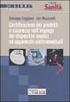 SOFTWARE Collana MultiCompact Sicurezza, qualità e privacy NIOSH Valutazione delle condizioni di movimentazione manuale dei carichi con il software Blumatica NIOSH Seconda edizione Aggiornata al decreto
SOFTWARE Collana MultiCompact Sicurezza, qualità e privacy NIOSH Valutazione delle condizioni di movimentazione manuale dei carichi con il software Blumatica NIOSH Seconda edizione Aggiornata al decreto
Collana MultiCompact. Sicurezza, qualità e privacy ANTINCENDIO. Redazione del Piano di Emergenza ed Evacuazione con il software Blumatica PEE
 SOFTWARE Collana MultiCompact Sicurezza, qualità e privacy ANTINCENDIO Redazione del Piano di Emergenza ed Evacuazione con il software Blumatica PEE Aggiornato al decreto legislativo 9 aprile 2008, n.
SOFTWARE Collana MultiCompact Sicurezza, qualità e privacy ANTINCENDIO Redazione del Piano di Emergenza ed Evacuazione con il software Blumatica PEE Aggiornato al decreto legislativo 9 aprile 2008, n.
SOFTWARE. Collana MultiCompact Sicurezza, qualità e privacy. InfoPrivacy
 SOFTWARE Collana MultiCompact Sicurezza, qualità e privacy InfoPrivacy La sicurezza dei dati personali ai sensi del D.Lgs. n. 196/2003 Infotel INFOPRIVACY La sicurezza dei dati personali ai sensi del D.L.gs.
SOFTWARE Collana MultiCompact Sicurezza, qualità e privacy InfoPrivacy La sicurezza dei dati personali ai sensi del D.Lgs. n. 196/2003 Infotel INFOPRIVACY La sicurezza dei dati personali ai sensi del D.L.gs.
Sistemi Informatici per il supporto alle decisioni Modulo 1. Database: concetti introduttivi
 Sistemi Informatici per il supporto alle decisioni Modulo 1 Database: concetti introduttivi Iniziamo questi primi passi introducendo alcune definizioni e concetti fondamentali su questo particolare software,
Sistemi Informatici per il supporto alle decisioni Modulo 1 Database: concetti introduttivi Iniziamo questi primi passi introducendo alcune definizioni e concetti fondamentali su questo particolare software,
Manuale Blumatica Corrispettivi OP PREMESSA
 PREMESSA Blumatica Corrispettivi OP è l applicazione per il calcolo dei corrispettivi da porre a base di gara nelle procedure di affidamento di contratti pubblici dei servizi relativi all architettura
PREMESSA Blumatica Corrispettivi OP è l applicazione per il calcolo dei corrispettivi da porre a base di gara nelle procedure di affidamento di contratti pubblici dei servizi relativi all architettura
Collana MultiCompact. Sicurezza, qualità e privacy DVR
 SOFTWARE Collana MultiCompact Sicurezza, qualità e privacy DVR Redazione del Documento di Valutazione dei Rischi ai sensi del D.Lgs. n. 81/2008 con il software Blumatica Lavoro Lt Seconda edizione Aggiornata
SOFTWARE Collana MultiCompact Sicurezza, qualità e privacy DVR Redazione del Documento di Valutazione dei Rischi ai sensi del D.Lgs. n. 81/2008 con il software Blumatica Lavoro Lt Seconda edizione Aggiornata
SOFTWARE. Collana MultiCompact Sicurezza, qualità e privacy. Calcolo del rischio chimico e Documento di Valutazione secondo il D.Lgs. n.
 SOFTWARE Collana MultiCompact Sicurezza, qualità e privacy 626 Calcolo del rischio chimico e Documento di Valutazione secondo il D.Lgs. n. 626/1994 Infotel 626 RISKIM ISBN 10 88-8207-210-X ISBN 13 978-88-8207-210-0
SOFTWARE Collana MultiCompact Sicurezza, qualità e privacy 626 Calcolo del rischio chimico e Documento di Valutazione secondo il D.Lgs. n. 626/1994 Infotel 626 RISKIM ISBN 10 88-8207-210-X ISBN 13 978-88-8207-210-0
SEGNALAZIONI STUDI DI SETTORE UNICO 2012 GUIDA OPERATIVA VERSIONE 1.0
 SEGNALAZIONI STUDI DI SETTORE UNICO 2012 GUIDA OPERATIVA VERSIONE 1.0 Introduzione Profilo utente Acquisizione nuova segnalazione Modifica della segnalazione Cancellazione di una segnalazione Stampa della
SEGNALAZIONI STUDI DI SETTORE UNICO 2012 GUIDA OPERATIVA VERSIONE 1.0 Introduzione Profilo utente Acquisizione nuova segnalazione Modifica della segnalazione Cancellazione di una segnalazione Stampa della
All avvio del programma, viene presentata una mascherina grafica, contenente un menu dei comandi (Impostazioni, Genera, Finestra, etc.
 1.1 INDICE 1 Introduzione... 3 2 Installazione Programma... 4 3 Impostazioni... 5 3.1 Creare il Database... 5 3.1.1 Salva con Nome (Backup)... 6 3.2 Definire i Dati dell Azienda e le Opzioni... 7 3.3 Modelli
1.1 INDICE 1 Introduzione... 3 2 Installazione Programma... 4 3 Impostazioni... 5 3.1 Creare il Database... 5 3.1.1 Salva con Nome (Backup)... 6 3.2 Definire i Dati dell Azienda e le Opzioni... 7 3.3 Modelli
Pagina 1 di 10. Manuale d uso 626 GESTIONE INFORTUNI
 Pagina 1 di 10 Manuale d uso MANUALE D USO 626 Gestione Infortuni Copyright GRUPPO INFOTEL s.r.l.- Via Strauss 45 PBX 0828.302200 Battipaglia (SA) Windows e Ms-Word sono marchi registrati dalla Microsoft
Pagina 1 di 10 Manuale d uso MANUALE D USO 626 Gestione Infortuni Copyright GRUPPO INFOTEL s.r.l.- Via Strauss 45 PBX 0828.302200 Battipaglia (SA) Windows e Ms-Word sono marchi registrati dalla Microsoft
HelpDesk Gestione Chiamate ed Interventi Tecnici
 HelpDesk Gestione Chiamate ed Interventi Tecnici Versione 02.01.00 10/10/2006 Sommario Sommario... 2 Introduzione... 3 Avvio/chiusura del programma... 4 Il menù di HelpDesk:... 5 Registra Chiamata... 7
HelpDesk Gestione Chiamate ed Interventi Tecnici Versione 02.01.00 10/10/2006 Sommario Sommario... 2 Introduzione... 3 Avvio/chiusura del programma... 4 Il menù di HelpDesk:... 5 Registra Chiamata... 7
MDG Enpals Spettacolo MANUALE D USO E INSTALLAZIONE
 MDG Enpals Spettacolo MANUALE D USO E INSTALLAZIONE Rev 1.00 Pagina 1 di 15 MDG Enpals Spettacolo Manuale di installazione Installazione Inserire il CD di installazione e seguire la procedura di installazione
MDG Enpals Spettacolo MANUALE D USO E INSTALLAZIONE Rev 1.00 Pagina 1 di 15 MDG Enpals Spettacolo Manuale di installazione Installazione Inserire il CD di installazione e seguire la procedura di installazione
Sepa Direct Debit. L applicazione Sepa Direct Debit
 Sepa Direct Debit L applicazione Sepa Direct Debit La gestione delle disposizioni Sepa Direct Debit La gestione delle distinte L autorizzazione della distinta La gestione degli esiti L applicazione Sepa
Sepa Direct Debit L applicazione Sepa Direct Debit La gestione delle disposizioni Sepa Direct Debit La gestione delle distinte L autorizzazione della distinta La gestione degli esiti L applicazione Sepa
GUIDA UTENTE PRIMA NOTA SEMPLICE
 GUIDA UTENTE PRIMA NOTA SEMPLICE (Vers. 2.3.0) Installazione... 2 Prima esecuzione... 5 Login... 6 Funzionalità... 7 Prima Nota... 8 Registrazione nuovo movimento... 10 Associazione di file all operazione...
GUIDA UTENTE PRIMA NOTA SEMPLICE (Vers. 2.3.0) Installazione... 2 Prima esecuzione... 5 Login... 6 Funzionalità... 7 Prima Nota... 8 Registrazione nuovo movimento... 10 Associazione di file all operazione...
WINDOWS95. 1. Avviare Windows95. Avviare Windows95 non è un problema: parte. automaticamente all accensione del computer. 2. Barra delle applicazioni
 WINDOWS95 1. Avviare Windows95 Avviare Windows95 non è un problema: parte automaticamente all accensione del computer. 2. Barra delle applicazioni 1 La barra delle applicazioni permette di richiamare le
WINDOWS95 1. Avviare Windows95 Avviare Windows95 non è un problema: parte automaticamente all accensione del computer. 2. Barra delle applicazioni 1 La barra delle applicazioni permette di richiamare le
INDICAZIONI UTILI ALL UTILIZZO NUOVA POSTA ELETTRONICA
 INDICAZIONI UTILI ALL UTILIZZO NUOVA POSTA ELETTRONICA Accesso alla casella di posta Personale L accesso può avvenire o partendo dall area riservata del sito web (Intranet) selezionando Web Mail Fig. 1
INDICAZIONI UTILI ALL UTILIZZO NUOVA POSTA ELETTRONICA Accesso alla casella di posta Personale L accesso può avvenire o partendo dall area riservata del sito web (Intranet) selezionando Web Mail Fig. 1
Manuale d uso MODULO DVR
 Il modulo DVR consente la valutazione dei rischi specifici e non specifici tramite struttura dati semplice e veloce. In questo modo possono essere valutati tutti i fattori di rischio identificati a livello
Il modulo DVR consente la valutazione dei rischi specifici e non specifici tramite struttura dati semplice e veloce. In questo modo possono essere valutati tutti i fattori di rischio identificati a livello
Fondamenti di informatica. Word Elaborazione di testi
 Fondamenti di informatica Word Elaborazione di testi INTRODUZIONE Cos è Word? Word è un word processor WYSIWYG (What You See Is What You Get) in grado di soddisfare molte esigenze di word processing e
Fondamenti di informatica Word Elaborazione di testi INTRODUZIONE Cos è Word? Word è un word processor WYSIWYG (What You See Is What You Get) in grado di soddisfare molte esigenze di word processing e
STUDIO 24 COMMERCIALISTI. Note di rilascio. In sintesi. Novità della versione. Versione Data Settembre 2010 Compatibilità Client
 STUDIO 24 COMMERCIALISTI Note di rilascio Versione 01.07.00 Data Settembre 2010 Compatibilità Client App. Server richiede DataBase richiede Client richiede DataBase 01.07.00 01.06.01 01.07.00 Attenzione:
STUDIO 24 COMMERCIALISTI Note di rilascio Versione 01.07.00 Data Settembre 2010 Compatibilità Client App. Server richiede DataBase richiede Client richiede DataBase 01.07.00 01.06.01 01.07.00 Attenzione:
SOFTWARE. Collana MultiCompact Sicurezza, qualità e privacy 626 CHECK LIST
 SOFTWARE Collana MultiCompact Sicurezza, qualità e privacy 626 CHECK LIST Liste di controllo e programma degli adempimenti ai sensi del D.Lgs. n. 626/1994 Infotel 626 CHECK LIST ISBN 88-8207-181-2 EAN
SOFTWARE Collana MultiCompact Sicurezza, qualità e privacy 626 CHECK LIST Liste di controllo e programma degli adempimenti ai sensi del D.Lgs. n. 626/1994 Infotel 626 CHECK LIST ISBN 88-8207-181-2 EAN
Word Elaborazione di testi
 Fondamenti di informatica Cos è Word? Word è un word processor WYSIWYG (What You See Is What You Get) in grado di soddisfare molte esigenze di word processing e desktop publishing Word Elaborazione di
Fondamenti di informatica Cos è Word? Word è un word processor WYSIWYG (What You See Is What You Get) in grado di soddisfare molte esigenze di word processing e desktop publishing Word Elaborazione di
Collana MultiCompact. Sicurezza, qualità e privacy RISCHIO CHIMICO
 SOFTWARE Collana MultiCompact Sicurezza, qualità e privacy RISCHIO CHIMICO Redazione del Documento di Valutazione del rischio chimico negli ambienti di lavoro con il software Blumatica Chimico Lt Seconda
SOFTWARE Collana MultiCompact Sicurezza, qualità e privacy RISCHIO CHIMICO Redazione del Documento di Valutazione del rischio chimico negli ambienti di lavoro con il software Blumatica Chimico Lt Seconda
7. Sezione Contatti WebMail PEC Aruba: Creazione Contatti e Gruppi di Persone
 7. Sezione Contatti WebMail PEC Aruba: Creazione Contatti e Gruppi di Persone ll presente articolo esemplifica le modalità di utilizzo di tutti gli strumenti disponibili nella sezione Contatti. La stessa
7. Sezione Contatti WebMail PEC Aruba: Creazione Contatti e Gruppi di Persone ll presente articolo esemplifica le modalità di utilizzo di tutti gli strumenti disponibili nella sezione Contatti. La stessa
Windows. La prima realizzazione di un ambiente grafico si deve alla Apple (1984) per il suo Macintosh. La gestione dei file conserva la logica del DOS
 Windows La prima realizzazione di un ambiente grafico si deve alla Apple (1984) per il suo Macintosh La gestione dei file conserva la logica del DOS Funzionalità di un S.O. Gestione dei file Gestione dei
Windows La prima realizzazione di un ambiente grafico si deve alla Apple (1984) per il suo Macintosh La gestione dei file conserva la logica del DOS Funzionalità di un S.O. Gestione dei file Gestione dei
Gestione Vaccinazioni Modulo SOLE
 Gestione Vaccinazioni Modulo SOLE Per la gestione delle Vaccinazioni all interno dell Applicativo di Cartella Clinica (d ora in avanti abbreviata in ACC), sono a disposizione i seguenti menù con relativi
Gestione Vaccinazioni Modulo SOLE Per la gestione delle Vaccinazioni all interno dell Applicativo di Cartella Clinica (d ora in avanti abbreviata in ACC), sono a disposizione i seguenti menù con relativi
1. Introduzione 3 / 27
 BACKOFFICE CONSOLE 1. Introduzione... 3 2. Creazione di uno Schema... 4 2.1 Struttura dello Schema... 5 2.2 Caratteristiche dei campi... 6 2.3 Traduzioni... 8 2.4 Ricerca degli schema... 9 2.5 Gestione
BACKOFFICE CONSOLE 1. Introduzione... 3 2. Creazione di uno Schema... 4 2.1 Struttura dello Schema... 5 2.2 Caratteristiche dei campi... 6 2.3 Traduzioni... 8 2.4 Ricerca degli schema... 9 2.5 Gestione
Compilazione rapporto di Audit in remoto
 Compilazione rapporto di Audit in remoto Manuale utente CSI S.p.A. V.le Lombardia 20-20021 Bollate (MI) Tel. 02.383301 Fax 02.3503940 E-mail: info@csi-spa.com Rev. 2.1 16/11/09 Indice Indice... 2 Manuale
Compilazione rapporto di Audit in remoto Manuale utente CSI S.p.A. V.le Lombardia 20-20021 Bollate (MI) Tel. 02.383301 Fax 02.3503940 E-mail: info@csi-spa.com Rev. 2.1 16/11/09 Indice Indice... 2 Manuale
Guida all uso del sistema gestionale schede online per attività commerciali e turistiche
 Guida all uso del sistema gestionale schede online per attività commerciali e turistiche Versione 1.0 Ultima revisione: 09/11/2012 www.bormio.info Questa guida è di proprietà esclusiva di Bormio.info e
Guida all uso del sistema gestionale schede online per attività commerciali e turistiche Versione 1.0 Ultima revisione: 09/11/2012 www.bormio.info Questa guida è di proprietà esclusiva di Bormio.info e
Come utilizzare il nuovo Sistema Leggi d Italia per gli Enti Locali
 Come utilizzare il nuovo Sistema Leggi d Italia per gli Enti Locali 1 Cos è il nuovo Sistema Il Sistema Leggi d'italia per gli Enti Locali è la nuova soluzione on line integrata e intelligente, realizzata
Come utilizzare il nuovo Sistema Leggi d Italia per gli Enti Locali 1 Cos è il nuovo Sistema Il Sistema Leggi d'italia per gli Enti Locali è la nuova soluzione on line integrata e intelligente, realizzata
PIANO COMUNALE DI PROTEZIONE CIVILE
 ing. FrancescoTresso Via Andrea Doria, 10-10123 Torino - Tel +39 011 5592890 - Fax +39 011 5592893 COMUNE DI VOLVERA PIANO COMUNALE DI PROTEZIONE CIVILE Volume Nono Manuale d uso del database Clien t e
ing. FrancescoTresso Via Andrea Doria, 10-10123 Torino - Tel +39 011 5592890 - Fax +39 011 5592893 COMUNE DI VOLVERA PIANO COMUNALE DI PROTEZIONE CIVILE Volume Nono Manuale d uso del database Clien t e
AGENDA LEGALE. Guida all utilizzo
 AGENDA LEGALE Guida all utilizzo Sommario PREMESSA... 3 STRUTTURA... 3 MODALITA DI VISUALIZZAZIONE... 4 INSERIMENTO... 6 INSERIMENTO DI UNA UDIENZA... 7 INSERIMENTO DI UNA ATTIVITA... 9 INSERIMENTO DI
AGENDA LEGALE Guida all utilizzo Sommario PREMESSA... 3 STRUTTURA... 3 MODALITA DI VISUALIZZAZIONE... 4 INSERIMENTO... 6 INSERIMENTO DI UNA UDIENZA... 7 INSERIMENTO DI UNA ATTIVITA... 9 INSERIMENTO DI
INCAS BOLLETTINO BANCARIO FRECCIA
 INCAS BOLLETTINO BANCARIO FRECCIA Sommario OPERAZIONI PRELIMINARI... 2 LOGIN... 2 QUICK START... 3 AREA DI LAVORO... 3 PULSANTI AREA DI NAVIGAZIONE... 3 PULSANTI AREA DI COMANDO... 4 PULSANTI AREA DI EDIT...
INCAS BOLLETTINO BANCARIO FRECCIA Sommario OPERAZIONI PRELIMINARI... 2 LOGIN... 2 QUICK START... 3 AREA DI LAVORO... 3 PULSANTI AREA DI NAVIGAZIONE... 3 PULSANTI AREA DI COMANDO... 4 PULSANTI AREA DI EDIT...
SPAC Automazione 2019
 SPAC Automazione 2019 Utilizzo della finestra Gestione Commesse Esercitazione per l apprendimento e l utilizzo dei comandi Rev. 0-2019 Ambiente di lavoro 1 Ambiente di lavoro Descrizione dell ambiente
SPAC Automazione 2019 Utilizzo della finestra Gestione Commesse Esercitazione per l apprendimento e l utilizzo dei comandi Rev. 0-2019 Ambiente di lavoro 1 Ambiente di lavoro Descrizione dell ambiente
Utilizzo delle Maschere in Microsoft Access
 Utilizzo delle Maschere in Microsoft Access Uso delle maschere Permettono di definire delle interfacce grafiche per la gestione dei dati del database Permettono di realizzare delle piccole applicazioni
Utilizzo delle Maschere in Microsoft Access Uso delle maschere Permettono di definire delle interfacce grafiche per la gestione dei dati del database Permettono di realizzare delle piccole applicazioni
INTERVENTI DI RIDUZIONE DEL RISCHIO SISMICO. DISCIPLINATI DAL PROGRAMMA O.C.D.P.C. n. 52 del 20/02/2013
 INTERVENTI DI RIDUZIONE DEL RISCHIO SISMICO DISCIPLINATI DAL PROGRAMMA O.C.D.P.C. n. 52 del 20/02/2013 Manuale del software per la gestione delle richieste di contributo per interventi strutturali di rafforzamento
INTERVENTI DI RIDUZIONE DEL RISCHIO SISMICO DISCIPLINATI DAL PROGRAMMA O.C.D.P.C. n. 52 del 20/02/2013 Manuale del software per la gestione delle richieste di contributo per interventi strutturali di rafforzamento
SOFTWARE. Collana MultiCompact Sicurezza, qualità e privacy
 SOFTWARE Collana MultiCompact Sicurezza, qualità e privacy Microsoftware LA REDAZIONE DEL PIANO DI MANUTENZIONE AI SENSI DEL D.LGS. N. 163/2006 CON IL SOFTWARE REGOLO MANUTENZIONE LT ISBN 13 978-88-8207-255-1
SOFTWARE Collana MultiCompact Sicurezza, qualità e privacy Microsoftware LA REDAZIONE DEL PIANO DI MANUTENZIONE AI SENSI DEL D.LGS. N. 163/2006 CON IL SOFTWARE REGOLO MANUTENZIONE LT ISBN 13 978-88-8207-255-1
PROTOCOLLO INFORMATICO
 PROTOCOLLO INFORMATICO Manuale Operativo Il presente manuale descrive le funzionalità e le modalità di utilizzo della procedura Protocollo Informatico Pagina 1 di 8 1. Configurazione della procedura 3
PROTOCOLLO INFORMATICO Manuale Operativo Il presente manuale descrive le funzionalità e le modalità di utilizzo della procedura Protocollo Informatico Pagina 1 di 8 1. Configurazione della procedura 3
Guida all installazione del software GestAgenzia. 1.1 Introduzione al software. 1.2 Requisiti minimi hardware e software
 Guida all installazione del software GestAgenzia 1.1 Introduzione al software Il CD-ROM allegato alla presente pubblicazione contiene GetAgenzia software pratico e indispensabile per la gestione delle
Guida all installazione del software GestAgenzia 1.1 Introduzione al software Il CD-ROM allegato alla presente pubblicazione contiene GetAgenzia software pratico e indispensabile per la gestione delle
GUIDA UTENTE BILLIARDS COUNTER (Vers )
 GUIDA UTENTE BILLIARDS COUNTER (Vers. 3.0.0) Installazione Billiards Counter... 2 Primo avvio e configurazione di Billiards Counter... 7 Registrazione del programma... 9 Utilizzo di Billiards Counter...
GUIDA UTENTE BILLIARDS COUNTER (Vers. 3.0.0) Installazione Billiards Counter... 2 Primo avvio e configurazione di Billiards Counter... 7 Registrazione del programma... 9 Utilizzo di Billiards Counter...
INTRODUZIONE A MEXAL EXPRESS
 INTRODUZIONE A MEXAL EXPRESS Mexal Express è il software gestionale per start-up e piccole imprese che permette di gestire in modo semplice ed intuitivo tutte le attività tipiche della gestione d impresa
INTRODUZIONE A MEXAL EXPRESS Mexal Express è il software gestionale per start-up e piccole imprese che permette di gestire in modo semplice ed intuitivo tutte le attività tipiche della gestione d impresa
NUOVA AGENDA LEGALE. Guida all utilizzo Versione 10.1
 NUOVA AGENDA LEGALE Guida all utilizzo Versione 10.1 Sommario PREMESSA... 3 STRUTTURA... 3 MODALITA DI VISUALIZZAZIONE... 4 INSERIMENTO... 6 INSERIMENTO DI UNA UDIENZA... 7 INSERIMENTO DI UNA ATTIVITA...
NUOVA AGENDA LEGALE Guida all utilizzo Versione 10.1 Sommario PREMESSA... 3 STRUTTURA... 3 MODALITA DI VISUALIZZAZIONE... 4 INSERIMENTO... 6 INSERIMENTO DI UNA UDIENZA... 7 INSERIMENTO DI UNA ATTIVITA...
La Back Office Console consente di costruire lo scheletro degli schema.
 BACK OFFICE CONSOLE 1.1 Introduzione 3 1.2 Creazione di uno Schema 4 1.2.1 Struttura dello Schema 5 1.2.2 Caratteristiche dei campi 6 1.2.3 Traduzioni 8 1.3 Ricerca degli schema 8 1.4 Gestione delle Categorie
BACK OFFICE CONSOLE 1.1 Introduzione 3 1.2 Creazione di uno Schema 4 1.2.1 Struttura dello Schema 5 1.2.2 Caratteristiche dei campi 6 1.2.3 Traduzioni 8 1.3 Ricerca degli schema 8 1.4 Gestione delle Categorie
Dipartimento per le Libertà Civili e l Immigrazione
 Dipartimento per le Libertà Civili e l Immigrazione Sistema inoltro telematico Manuale utente Versione 11 Data Aggiornamento 08/07/2015 1/26 SOMMARIO 1. Il sistema di inoltro telematico delle domande...
Dipartimento per le Libertà Civili e l Immigrazione Sistema inoltro telematico Manuale utente Versione 11 Data Aggiornamento 08/07/2015 1/26 SOMMARIO 1. Il sistema di inoltro telematico delle domande...
Proposta Grafica. al Back Office
 Proposta Grafica al Back Office Indice Generale 1) Accesso all applicazione di Proposta Grafica... 3 2) Elenco proposte per particella e visualizzazione delle proposte... 4 2.1) Poligoni di suolo... 4
Proposta Grafica al Back Office Indice Generale 1) Accesso all applicazione di Proposta Grafica... 3 2) Elenco proposte per particella e visualizzazione delle proposte... 4 2.1) Poligoni di suolo... 4
Navigazione. Nelle varie maschere, l utente può eseguire le funzioni elencate sulla sinistra (V3) o in alto (V4) nella barra dei comandi:
 Navigazione Menu Principale:per muoversi all interno del programma l utente ha quattro possibilità: - cliccare con il mouse sul menu desiderato; - muoversi tramite frecce e digitare Invio per selezionare
Navigazione Menu Principale:per muoversi all interno del programma l utente ha quattro possibilità: - cliccare con il mouse sul menu desiderato; - muoversi tramite frecce e digitare Invio per selezionare
Manuale Utente. Proposta Grafica. Modulo WEB. ABACO S.r.l.
 Manuale Utente Proposta Grafica Modulo WEB ABACO S.r.l. 1 ABACO S.r.l. C.so Umberto, 43 46100 Mantova (Italy) Tel +39 376 222181 Fax +39 376 222182 www.abacogroup.eu e-mail : info@abacogroup.eu 06/05/2010
Manuale Utente Proposta Grafica Modulo WEB ABACO S.r.l. 1 ABACO S.r.l. C.so Umberto, 43 46100 Mantova (Italy) Tel +39 376 222181 Fax +39 376 222182 www.abacogroup.eu e-mail : info@abacogroup.eu 06/05/2010
Video Scrittura (MS Word) Prima Parte
 Video Scrittura (MS Word) Prima Parte Ripasso/approfondimento: Gestione Cartelle/File Crea una cartella UTE Informatica Base sul Desktop Click destro sul Desktop Posizionarsi su Nuovo Cliccare su Cartella
Video Scrittura (MS Word) Prima Parte Ripasso/approfondimento: Gestione Cartelle/File Crea una cartella UTE Informatica Base sul Desktop Click destro sul Desktop Posizionarsi su Nuovo Cliccare su Cartella
ENTE NAZIONALE RISI - MILANO Portale Certificati di trasferimento risone (CTR)
 ENTE NAZIONALE RISI - MILANO Portale Certificati di trasferimento risone (CTR) L accesso al portale è possibile mediante link: presente nella home page del sito www.enterisi.it oppure digitando nella barra
ENTE NAZIONALE RISI - MILANO Portale Certificati di trasferimento risone (CTR) L accesso al portale è possibile mediante link: presente nella home page del sito www.enterisi.it oppure digitando nella barra
Come utilizzare il servizio Link for PDF
 Come utilizzare il servizio Link for PDF 1 Cos è Link for PDF Dall'innovazione tecnologica di Leggi d'italia nasce Link for PDF: un nuovo strumento che rivoluziona il modo di lavorare di professionisti,
Come utilizzare il servizio Link for PDF 1 Cos è Link for PDF Dall'innovazione tecnologica di Leggi d'italia nasce Link for PDF: un nuovo strumento che rivoluziona il modo di lavorare di professionisti,
Collana MultiCompact. Sicurezza, qualità e privacy RISCHIO CHIMICO
 SOFTWARE Collana MultiCompact Sicurezza, qualità e privacy RISCHIO CHIMICO Redazione del Documento di Valutazione del rischio chimico negli ambienti di lavoro con il software Blumatica Chimico Lt Aggiornato
SOFTWARE Collana MultiCompact Sicurezza, qualità e privacy RISCHIO CHIMICO Redazione del Documento di Valutazione del rischio chimico negli ambienti di lavoro con il software Blumatica Chimico Lt Aggiornato
OS1 Box Fatture Ciclo passivo Manuale operativo Rev.01
 I S OS1 ox Fatture Ciclo passivo Manuale operativo ev.01 applicazione OS1oxFattureAcq, consente di importare i file delle fatture passive nel formato XM. Sommario Accesso ad OS1oxFattureAcq... 3 Tabelle...
I S OS1 ox Fatture Ciclo passivo Manuale operativo ev.01 applicazione OS1oxFattureAcq, consente di importare i file delle fatture passive nel formato XM. Sommario Accesso ad OS1oxFattureAcq... 3 Tabelle...
LA PREDISPOSIZIONE DELLA NOTA INTEGRATIVA
 LA PREDISPOSIZIONE DELLA NOTA INTEGRATIVA PREMESSA Con il software Blustring, è possibile predisporre un fascicolo di bilancio completo di stato patrimoniale, conto economico, nota integrativa, analisi
LA PREDISPOSIZIONE DELLA NOTA INTEGRATIVA PREMESSA Con il software Blustring, è possibile predisporre un fascicolo di bilancio completo di stato patrimoniale, conto economico, nota integrativa, analisi
LEGGE CASA L.R. 24/2009 MANUALE OPERATIVO UTENTI PARTOUT
 LEGGE CASA L.R. 24/2009 UTENTI PARTOUT VERSIONE DATA EMISSIONE 1 26/02/2010 INDICE ACCESSO AL SISTEMA... 3 Autenticazione... 3 MENU DEL SISTEMA... 5 MONITORAGGIO LEGGE CASA... 6 Ricerche... 6 Elenco...
LEGGE CASA L.R. 24/2009 UTENTI PARTOUT VERSIONE DATA EMISSIONE 1 26/02/2010 INDICE ACCESSO AL SISTEMA... 3 Autenticazione... 3 MENU DEL SISTEMA... 5 MONITORAGGIO LEGGE CASA... 6 Ricerche... 6 Elenco...
COME ACCEDERE AI SERVIZI... 1 OPERATORI... 2 LAVORATORI... 4 IMPRESE... 9
 Indice COME ACCEDERE AI SERVIZI... 1 OPERATORI... 2 LAVORATORI... 4 IMPRESE... 9 COME ACCEDERE AI SERVIZI L applicazione BLL è accessibile mediante browser all indirizzo: http://www.borsalavorolombardia.net/.
Indice COME ACCEDERE AI SERVIZI... 1 OPERATORI... 2 LAVORATORI... 4 IMPRESE... 9 COME ACCEDERE AI SERVIZI L applicazione BLL è accessibile mediante browser all indirizzo: http://www.borsalavorolombardia.net/.
> P o w e r D O C < Gestione documenti e files
 > P o w e r D O C < Gestione documenti e files Guida rapida all utilizzo del software (rev. 1.0 - martedì 4 dicembre 2018) INSTALLAZIONE, ATTIVAZIONE E CONFIGURAZIONE INIZIALE ESECUZIONE DEL SOFTWARE INSERIMENTO
> P o w e r D O C < Gestione documenti e files Guida rapida all utilizzo del software (rev. 1.0 - martedì 4 dicembre 2018) INSTALLAZIONE, ATTIVAZIONE E CONFIGURAZIONE INIZIALE ESECUZIONE DEL SOFTWARE INSERIMENTO
Infantia2000 ACN2009 Flusso Informativo (Guida operativa)
 Infantia2000 ACN2009 Flusso Informativo (Guida operativa) :: indice :: 1 ACN2009... 3 1.1 INSTALLAZIONE... 3 1.1.1 Verifiche preliminari... 3 1.1.2 Installazione postazione medico... 3 1.1.3 Postazioni
Infantia2000 ACN2009 Flusso Informativo (Guida operativa) :: indice :: 1 ACN2009... 3 1.1 INSTALLAZIONE... 3 1.1.1 Verifiche preliminari... 3 1.1.2 Installazione postazione medico... 3 1.1.3 Postazioni
Gestione delle richieste dell assegno di ricollocazione, ai sensi dell articolo 24bis del d.lgs. 148/2015 (cd. AdR CIGS)
 Gestione delle richieste dell assegno di ricollocazione, ai sensi dell articolo 24bis del d.lgs. 148/2015 (cd. AdR CIGS) Manuale Operatore Sede Operativa Manuale_ADR_CIGS_Operatoresedeoperativa_01.03.2019
Gestione delle richieste dell assegno di ricollocazione, ai sensi dell articolo 24bis del d.lgs. 148/2015 (cd. AdR CIGS) Manuale Operatore Sede Operativa Manuale_ADR_CIGS_Operatoresedeoperativa_01.03.2019
Gestione contabile Sommario
 Gestione contabile Sommario Riconciliazioni Bancarie...2 Inserimento di Movimenti Bancari...2 Stampa dei Movimenti Bancari...4 Riconciliazione...5 Riconciliazione automatica...8 Riconciliazione manuale...8
Gestione contabile Sommario Riconciliazioni Bancarie...2 Inserimento di Movimenti Bancari...2 Stampa dei Movimenti Bancari...4 Riconciliazione...5 Riconciliazione automatica...8 Riconciliazione manuale...8
LA RICERCA NON È MAI STATA COSÌ FACILE! Guida rapida al Nuovo Sistema Leggi d Italia Enti locali
 LA RICERCA NON È MAI STATA COSÌ FACILE! Guida rapida al Nuovo Sistema Leggi d Italia Enti locali Cos è il nuovo Sistema Il Sistema Leggi d Italia per gli Enti Locali è la nuova soluzione on line integrata
LA RICERCA NON È MAI STATA COSÌ FACILE! Guida rapida al Nuovo Sistema Leggi d Italia Enti locali Cos è il nuovo Sistema Il Sistema Leggi d Italia per gli Enti Locali è la nuova soluzione on line integrata
Gestione delle licenze Standalone e Network
 Galleria San Marco 4 33170 Pordenone Tel. 0434 28465 Fax 0434 28466 E-mail: info@csi-italia.eu Web: http://www.csi-italia.eu Gestione delle licenze Standalone e Network COPYRIGHT Copyright CSi Italia Srl.
Galleria San Marco 4 33170 Pordenone Tel. 0434 28465 Fax 0434 28466 E-mail: info@csi-italia.eu Web: http://www.csi-italia.eu Gestione delle licenze Standalone e Network COPYRIGHT Copyright CSi Italia Srl.
Collana MultiCompact. Sicurezza, qualità e privacy DVR
 SOFTWARE Collana MultiCompact Sicurezza, qualità e privacy DVR Redazione del Documento di Valutazione dei Rischi ai sensi del D.Lgs. n. 81/2008 con il software Blumatica Lavoro Lt Aggiornato al decreto
SOFTWARE Collana MultiCompact Sicurezza, qualità e privacy DVR Redazione del Documento di Valutazione dei Rischi ai sensi del D.Lgs. n. 81/2008 con il software Blumatica Lavoro Lt Aggiornato al decreto
CORSO DI FORMAZIONE DOCENTI DELLE SCUOLE PUBBLICHE A GESTIONE PRIVATA ECDL, LA PATENTE EUROPEA PER L USO DEL COMPUTER GUIDA SINTETICA
 M ECDL ECDL, LA PATENTE EUROPEA PER L USO DEL COMPUTER LA POSTA ELETTRONICA Parte Generale GUIDA SINTETICA 1 - Primi passi Aprire il programma di posta elettronica Outlook Express Aprire la cassetta delle
M ECDL ECDL, LA PATENTE EUROPEA PER L USO DEL COMPUTER LA POSTA ELETTRONICA Parte Generale GUIDA SINTETICA 1 - Primi passi Aprire il programma di posta elettronica Outlook Express Aprire la cassetta delle
MANUALE di MOVIE MAKER
 MANUALE di MOVIE MAKER Indice cliccabile 1. La struttura di Movie Maker 2. Aggiungere video e foto 3. Assegnare una durata video ed effetti visivi ad un file immagine 4. Dividere e ritagliare un file video
MANUALE di MOVIE MAKER Indice cliccabile 1. La struttura di Movie Maker 2. Aggiungere video e foto 3. Assegnare una durata video ed effetti visivi ad un file immagine 4. Dividere e ritagliare un file video
Software gestione tesseramenti. - Guida alla definizione e utilizzo delle attività - Indice
 Software gestione tesseramenti - Guida alla definizione e utilizzo delle attività - Indice Informazioni preliminari Inserimento e gestione delle attività Gestione attività e prenotazioni Gestione dei pagamenti
Software gestione tesseramenti - Guida alla definizione e utilizzo delle attività - Indice Informazioni preliminari Inserimento e gestione delle attività Gestione attività e prenotazioni Gestione dei pagamenti
SOFTWARE. Collana MultiCompact Sicurezza, qualità e privacy. Analisi e calcolo dell esposizione dei lavoratori alle fonti di rumore
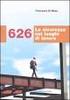 SOFTWARE Collana MultiCompact Sicurezza, qualità e privacy Analisi e calcolo dell esposizione dei lavoratori alle fonti di rumore Infotel 626 RUMORE ISBN 10 88-8207-208-8 ISBN 13 978-88-8207-208-7 EAN
SOFTWARE Collana MultiCompact Sicurezza, qualità e privacy Analisi e calcolo dell esposizione dei lavoratori alle fonti di rumore Infotel 626 RUMORE ISBN 10 88-8207-208-8 ISBN 13 978-88-8207-208-7 EAN
TAVOLE DI SVILUPPO DI KUNO BELLER
 TAVOLE DI SVILUPPO DI KUNO BELLER Sommario 1. Accesso al programma... 2 2. Gestione anagrafiche... 3 2.1 Anagrafica nido... 3 2.2 Anagrafica educatrici... 4 2.3 Anagrafica bimbi... 4 2.4 Gestione ruoli...
TAVOLE DI SVILUPPO DI KUNO BELLER Sommario 1. Accesso al programma... 2 2. Gestione anagrafiche... 3 2.1 Anagrafica nido... 3 2.2 Anagrafica educatrici... 4 2.3 Anagrafica bimbi... 4 2.4 Gestione ruoli...
Stagione Windows Live Movie Maker Manuale di Utilizzo
 Stagione 2017 2018 Windows Live Movie Maker Manuale di Utilizzo Sommario SCHERMATA INIZIALE... 2 GESTIONE FOTO... 3 IMPORTAZIONE... 3 ANIMAZIONI... 4 TRANSIZIONI... 4 ZOOM E DETTAGLIO... 4 DURATA FOTOGRAFIA
Stagione 2017 2018 Windows Live Movie Maker Manuale di Utilizzo Sommario SCHERMATA INIZIALE... 2 GESTIONE FOTO... 3 IMPORTAZIONE... 3 ANIMAZIONI... 4 TRANSIZIONI... 4 ZOOM E DETTAGLIO... 4 DURATA FOTOGRAFIA
Inoltrare un messaggio.
 Reti informatiche 359 7.5.3.9 Inoltrare un messaggio. È possibile spedire ad altri un messaggio inviato o ricevuto in precedenza. Al destinatario verrà recapitato il messaggio originale nel quale compariranno
Reti informatiche 359 7.5.3.9 Inoltrare un messaggio. È possibile spedire ad altri un messaggio inviato o ricevuto in precedenza. Al destinatario verrà recapitato il messaggio originale nel quale compariranno
Modulo 3 : la scrivania
 Modulo 3 : la scrivania Obiettivi del modulo 03 La scrivania di Focalpoint che si apre al login è personalizzabile e una volta effettuata l operazione resta memorizzata fino alla successiva modifica. Alla
Modulo 3 : la scrivania Obiettivi del modulo 03 La scrivania di Focalpoint che si apre al login è personalizzabile e una volta effettuata l operazione resta memorizzata fino alla successiva modifica. Alla
Dipartimento Politiche Sociali e della Salute OSSERVATORIO SOCIALE SULLA CONCERTAZIONE TERRITORIALE. Manuale del software Utente Lettore Vers. 5.
 Dipartimento Politiche Sociali e della Salute OSSERVATORIO SOCIALE SULLA CONCERTAZIONE TERRITORIALE Manuale del software Utente Lettore Vers. 5.0 Novembre 2016 Indice Tre passaggi per entrare nel programma...
Dipartimento Politiche Sociali e della Salute OSSERVATORIO SOCIALE SULLA CONCERTAZIONE TERRITORIALE Manuale del software Utente Lettore Vers. 5.0 Novembre 2016 Indice Tre passaggi per entrare nel programma...
Operazioni di Ordinamento
 Operazioni di Ordinamento E possibile ordinare i dati di una tabella, una maschera, una query in ordine crescente decrescente o alfabetico se si tratta di stringhe. Per effettuare queste operazioni di
Operazioni di Ordinamento E possibile ordinare i dati di una tabella, una maschera, una query in ordine crescente decrescente o alfabetico se si tratta di stringhe. Per effettuare queste operazioni di
Portale AO Papardo GESTIONE CONTENUTI AMMINISTRAZIONE TRASPARENTE 23 GIUGNO 2017
 Portale AO Papardo GESTIONE CONTENUTI AMMINISTRAZIONE TRASPARENTE 23 GIUGNO 2017 SOMMARIO Introduzione... 3 AGGIUNTA NUOVO CONTENUTO... 4 MODIFICA/SPOSTAMENTO/ELIMINAZIONE CONTENUTO... 6 Creazione di una
Portale AO Papardo GESTIONE CONTENUTI AMMINISTRAZIONE TRASPARENTE 23 GIUGNO 2017 SOMMARIO Introduzione... 3 AGGIUNTA NUOVO CONTENUTO... 4 MODIFICA/SPOSTAMENTO/ELIMINAZIONE CONTENUTO... 6 Creazione di una
U-GOV DIDATTICA Funzione Syllabus
 U-GOV DIDATTICA Funzione Syllabus 1 Indice 1. ACCESSO... 3 2. FUNZIONE SYLLABUS... 4 2.1. Compilazione dei dati relativi ad un attività didattica... 4 2.1.1. Campo Versione testi in stato Pubblicabili...
U-GOV DIDATTICA Funzione Syllabus 1 Indice 1. ACCESSO... 3 2. FUNZIONE SYLLABUS... 4 2.1. Compilazione dei dati relativi ad un attività didattica... 4 2.1.1. Campo Versione testi in stato Pubblicabili...
Ministero per i Beni e le Attività Culturali
 Ministero per i Beni e le Attività Culturali DIREZIONE GENERALE PER IL PATRIMONIO STORICO ARTISTICO ED ETNOANTROPOLOGICO Manuale dell UTENTE 1 S O M M A R I O GENERALITÀ... 3 ACCESSO... 3 ENTE... 5 UTENTE
Ministero per i Beni e le Attività Culturali DIREZIONE GENERALE PER IL PATRIMONIO STORICO ARTISTICO ED ETNOANTROPOLOGICO Manuale dell UTENTE 1 S O M M A R I O GENERALITÀ... 3 ACCESSO... 3 ENTE... 5 UTENTE
MANUALE UTENTE GUIDA ALL UTILIZZO DEL FORMATIVE -REGIONE MARCHE PROFILO PROFESSIONISTA
 GUIDA ALL UTILIZZO DEL SISTEMA INFORMATIZZATO PER LA GESTIONE DELLE ATTIVITA MANUALE UTENTE Pag 1 di 9 1. HOME PAGE... 3 2. COMANDI GENERALI... 3 3. WEB MAIL... 3 3.1. Nuovo messaggio... 4 4. ANAGRAFICA...
GUIDA ALL UTILIZZO DEL SISTEMA INFORMATIZZATO PER LA GESTIONE DELLE ATTIVITA MANUALE UTENTE Pag 1 di 9 1. HOME PAGE... 3 2. COMANDI GENERALI... 3 3. WEB MAIL... 3 3.1. Nuovo messaggio... 4 4. ANAGRAFICA...
MANUALE UTENTE AIG Europe Limited Rappresentanza Generale per l Italia - Via della Chiusa, Milano
 MANUALE UTENTE REGISTRAZIONE DELLE EDIZIONI Edizione Data Descrizione delle modifiche introdotte 1.0 25/01/2013 Prima edizione del Documento 1.1 23/09/2013 Inserimento nuove funzionalità (testo in verde
MANUALE UTENTE REGISTRAZIONE DELLE EDIZIONI Edizione Data Descrizione delle modifiche introdotte 1.0 25/01/2013 Prima edizione del Documento 1.1 23/09/2013 Inserimento nuove funzionalità (testo in verde
Microsoft Visual Basic
 Microsoft Visual Basic Excel Pag. 1 a 10 Sommario Visual Basic:... 3 Interfaccia Grafica... 3 Macro registrate... 4 Utilizzo della macro... 5 Per abbinare una combinazione di tasti dopo aver registrato
Microsoft Visual Basic Excel Pag. 1 a 10 Sommario Visual Basic:... 3 Interfaccia Grafica... 3 Macro registrate... 4 Utilizzo della macro... 5 Per abbinare una combinazione di tasti dopo aver registrato
Produzione di un clip video promozionale per un azienda di catering
 Produzione di un clip video promozionale per un azienda di catering Per la creazione del clip si utilizzerà il software Adobe Photoshop. Il video viene creato utilizzando un insieme di immagini statiche,
Produzione di un clip video promozionale per un azienda di catering Per la creazione del clip si utilizzerà il software Adobe Photoshop. Il video viene creato utilizzando un insieme di immagini statiche,
THECLA INFORMATICA s.r.l. Corso Avanzato Microsoft Access XP
 INDICE CONTROLLI 4 CONTROLLI LEGATI 5 CONTROLLI NON LEGATI 5 CONTROLLI CALCOLATI 6 CONTROLLO ETICHETTA 7 CONTROLLO CASELLA DI TESTO 8 CONTROLLO CASELLA DI CONTROLLO 10 CONTROLLO CASELLA A CASCATA 11 CONTROLLO
INDICE CONTROLLI 4 CONTROLLI LEGATI 5 CONTROLLI NON LEGATI 5 CONTROLLI CALCOLATI 6 CONTROLLO ETICHETTA 7 CONTROLLO CASELLA DI TESTO 8 CONTROLLO CASELLA DI CONTROLLO 10 CONTROLLO CASELLA A CASCATA 11 CONTROLLO
GECO e gli Allegati. Archiviazione digitale dei documenti
 Archiviazione digitale dei documenti 2 Archiviazione documenti Con GECO è possibile associare uno o più documenti ai dati memorizzati in archivio (ad esempio è possibile associare il PDF della fattura
Archiviazione digitale dei documenti 2 Archiviazione documenti Con GECO è possibile associare uno o più documenti ai dati memorizzati in archivio (ad esempio è possibile associare il PDF della fattura
SafePlace Manuale utente
 SafePlace 1 SafePlace Indice dei contenuti 1. Una nuova forma di accesso a SelfNet... 3 2. Installazione di SafePlace... 3 3. Configurazione iniziale... 8 3.1. Configurazione iniziale con server Proxy...
SafePlace 1 SafePlace Indice dei contenuti 1. Una nuova forma di accesso a SelfNet... 3 2. Installazione di SafePlace... 3 3. Configurazione iniziale... 8 3.1. Configurazione iniziale con server Proxy...
LITESTAR 4D v Manuale d Uso. WebCatalog Catalogo Elettronico interattivo su Internet. Giugno 2015
 LITESTAR 4D v. 3.00 Manuale d Uso WebCatalog Catalogo Elettronico interattivo su Internet Giugno 2015 Sommario Webcatalog Catalogo Elettronico interattivo su Internet... 3 Introduzione e Accesso... 3 Metodi
LITESTAR 4D v. 3.00 Manuale d Uso WebCatalog Catalogo Elettronico interattivo su Internet Giugno 2015 Sommario Webcatalog Catalogo Elettronico interattivo su Internet... 3 Introduzione e Accesso... 3 Metodi
Ver Manuale d uso
 Ver. 1.0 Manuale d uso Indice 1) Introduzione. Pg. 03 2) Installazione. Pg. 04 3) Prima Esecuzione Pg. 05 4) Versione Demo o Completa. Pg. 06 5) Rubrica.. Pg. 10 6) Bozze. Pg. 12 7) Fatture Pg. 14 8) Cambio
Ver. 1.0 Manuale d uso Indice 1) Introduzione. Pg. 03 2) Installazione. Pg. 04 3) Prima Esecuzione Pg. 05 4) Versione Demo o Completa. Pg. 06 5) Rubrica.. Pg. 10 6) Bozze. Pg. 12 7) Fatture Pg. 14 8) Cambio
ISCRIZIONI ON-LINE MANUALE D USO
 COMUNE DI RAVENNA AREA ISTRUZIONE E INFANZIA Servizio Nidi e Scuole dell Infanzia Ufficio Gestione Servizi 0-6 e Iscrizioni ISCRIZIONI ON-LINE MANUALE D USO INDICE REGISTRAZIONE: pag. 1 PER UTENTI GIA
COMUNE DI RAVENNA AREA ISTRUZIONE E INFANZIA Servizio Nidi e Scuole dell Infanzia Ufficio Gestione Servizi 0-6 e Iscrizioni ISCRIZIONI ON-LINE MANUALE D USO INDICE REGISTRAZIONE: pag. 1 PER UTENTI GIA
PARERE DELL ORGANO DI REVISIONE SULLA PROPOSTA DI BILANCIO DI PREVISIONE estrai qui.
 PARERE DELL ORGANO DI REVISIONE SULLA PROPOSTA DI BILANCIO DI PREVISIONE 2017-2019 Il parere dell Organo di Revisione sul bilancio di previsione 2017-2019 predisposto da ANCREL è disponibile in un file.zip
PARERE DELL ORGANO DI REVISIONE SULLA PROPOSTA DI BILANCIO DI PREVISIONE 2017-2019 Il parere dell Organo di Revisione sul bilancio di previsione 2017-2019 predisposto da ANCREL è disponibile in un file.zip
Last update: 14/06/ :23 ipsoa:contabilita
 CONTABILITA' Esportazione Archivi Cartella Percorso : Servizi >Archivi> Esportazione archivi cartella Attraverso questa funzione, richiamabile dal menù Servizi, l utente ha la possibilità di esportare
CONTABILITA' Esportazione Archivi Cartella Percorso : Servizi >Archivi> Esportazione archivi cartella Attraverso questa funzione, richiamabile dal menù Servizi, l utente ha la possibilità di esportare
SPAC Automazione 2019 Creazione di un Blocco componente (Madre/Elemento), Riferimento di Registrazione e Blocco Cartiglio con Custom Blk Suite
 SPAC Automazione 2019 Creazione di un Blocco componente (Madre/Elemento), Riferimento di Registrazione e Blocco Cartiglio con Custom Blk Suite Esercitazione per l apprendimento e l utilizzo dei comandi
SPAC Automazione 2019 Creazione di un Blocco componente (Madre/Elemento), Riferimento di Registrazione e Blocco Cartiglio con Custom Blk Suite Esercitazione per l apprendimento e l utilizzo dei comandi
Lena Cota Guido Corso di Informatica - II livello. Esplora Risorse. Lavorare con il file system
 Esplora Risorse Lavorare con il file system 1 Cos è Le informazioni che possono essere elaborate dai computer sono conservate in documenti chiamati file. Esplora Risorse è il programma già installato su
Esplora Risorse Lavorare con il file system 1 Cos è Le informazioni che possono essere elaborate dai computer sono conservate in documenti chiamati file. Esplora Risorse è il programma già installato su
Portale AO Papardo GESTIONE CONTENUTI ALBO PRETORIO 23 GIUGNO 2017
 Portale AO Papardo GESTIONE CONTENUTI ALBO PRETORIO 23 GIUGNO 2017 SOMMARIO Introduzione... 3 AGGIUNTA NUOVO CONTENUTO... 4 MODIFICA/SPOSTAMENTO/ELIMINAZIONE CONTENUTO... 6 AO Papardo Portale web 2 INTRODUZIONE
Portale AO Papardo GESTIONE CONTENUTI ALBO PRETORIO 23 GIUGNO 2017 SOMMARIO Introduzione... 3 AGGIUNTA NUOVO CONTENUTO... 4 MODIFICA/SPOSTAMENTO/ELIMINAZIONE CONTENUTO... 6 AO Papardo Portale web 2 INTRODUZIONE
Guida utente alla compilazione delle richieste di contributo on-line per le Associazioni dei Consumatori
 Guida Utente RCP3 Agenzia nazionale per l attrazione degli investimenti e lo sviluppo d impresa SpA Guida utente alla compilazione delle richieste di contributo on-line per le Associazioni dei Consumatori
Guida Utente RCP3 Agenzia nazionale per l attrazione degli investimenti e lo sviluppo d impresa SpA Guida utente alla compilazione delle richieste di contributo on-line per le Associazioni dei Consumatori
PARERE DELL ORGANO DI REVISIONE SULLA PROPOSTA DI BILANCIO DI PREVISIONE
 PARERE DELL ORGANO DI REVISIONE SULLA PROPOSTA DI BILANCIO DI PREVISIONE 2016 2018 Il parere al bilancio 2016-2018 predisposto da ANCREL è disponibile in un file.zip oppure.rar. Si consiglia di salvare
PARERE DELL ORGANO DI REVISIONE SULLA PROPOSTA DI BILANCIO DI PREVISIONE 2016 2018 Il parere al bilancio 2016-2018 predisposto da ANCREL è disponibile in un file.zip oppure.rar. Si consiglia di salvare
Nuova Piattaforma Intercent-ER: manuali per le Pubbliche Amministrazioni
 TMintercent-TMintercent-TMintercent-TMintercent Nuova Piattaforma Intercent-ER: manuali per le Pubbliche Amministrazioni Comunicazioni Intercent-ER COMUNICAZIONI 1 Sommario 1. COMUNICAZIONI... 3 1.1 Comunicazione...
TMintercent-TMintercent-TMintercent-TMintercent Nuova Piattaforma Intercent-ER: manuali per le Pubbliche Amministrazioni Comunicazioni Intercent-ER COMUNICAZIONI 1 Sommario 1. COMUNICAZIONI... 3 1.1 Comunicazione...
Safe Access. Versione 1.2. Manuale utente. Manuale utente
 Safe Access 1 Safe Access Indice dei contenuti 1. Una nuova forma di accesso ai servizi e-banking... 3 2. Prerequisiti per l'installazione di Safe Access... 3 3. Installazione di Safe Access... 4 4. Lancio
Safe Access 1 Safe Access Indice dei contenuti 1. Una nuova forma di accesso ai servizi e-banking... 3 2. Prerequisiti per l'installazione di Safe Access... 3 3. Installazione di Safe Access... 4 4. Lancio
Gestione risorse (Windows)
 Gestione risorse (Windows) Organizzazione dei file Il sistema di memorizzazione è organizzato ad albero secondo una struttura gerarchica DISCO (drive) FILES CARTELLE (directory) FILES SOTTOCARTELLE FILES
Gestione risorse (Windows) Organizzazione dei file Il sistema di memorizzazione è organizzato ad albero secondo una struttura gerarchica DISCO (drive) FILES CARTELLE (directory) FILES SOTTOCARTELLE FILES
ISCRIZIONI ON-LINE MANUALE D USO
 COMUNE DI RAVENNA AREA ISTRUZIONE E POLITICHE DI SOSTEGNO Servizio Nidi e Scuole dell Infanzia Ufficio Gestione Servizi 0-6 e Iscrizioni ISCRIZIONI ON-LINE MANUALE D USO Iscrizioni on line Registrazione
COMUNE DI RAVENNA AREA ISTRUZIONE E POLITICHE DI SOSTEGNO Servizio Nidi e Scuole dell Infanzia Ufficio Gestione Servizi 0-6 e Iscrizioni ISCRIZIONI ON-LINE MANUALE D USO Iscrizioni on line Registrazione
